
DAEMON Tools Lite je bezplatný program pro emulaci jednotek CD / DVD a vytváření obrazů disků. Pomocí Daemon Tools Lite bude možné převádět fyzické optické disky (CD / DVD / Blu-ray) na virtuální jednotky a spustit obraz disku přímo z počítače bez použití fyzické jednotky..
Od verze DAEMON Tools Lite 10 byl program přepracován na rozhraní ve stylu Windows 10, některé funkce programu byly změněny. Obecná koncepce aplikace se změnila: ve bezplatné verzi programu jsou pouze základní funkce, připojení dalších funkcí, nyní se to děje pouze na placeném základě.
Obsah:- Rozhraní Daemon Tools Lite
- Nastavení Daemon Tools Lite 10
- Jak připojit bitovou kopii disku v Daemon Tools Lite
- Jak odpojit obrázek v Daemon Tools Lite
- Jak vytvořit bitovou kopii disku v Daemon Tools Lite
- Závěry článku
Počítačové hry a mnoho multimediálních programů jsou zaznamenány na fyzických nosičích - optických discích CD / DVD / Blu-ray. Z takového optického disku je hra nebo program nainstalován v počítači.
Také v mnoha případech, aby hra nebo program fungoval, musí být do jednotky počítače vložen optický disk s touto hrou. Toto je hlavně děláno chránit proti použití pirátského softwaru..
V současné době na internetu najdete velké množství her nebo programů uložených v různých formátech obrazu disku. Pomocí speciálního programu - emulátoru virtuálních disků může uživatel použít obrázek s hrou a spustit jej přímo na počítači ve virtuální jednotce.
DAEMON Tools Lite vytvoří v počítači virtuální jednotku, kterou lze použít jako běžnou fyzickou jednotku. Obraz disku tedy lze spustit přímo z počítače, ze složky, ve které je umístěn.
Z tohoto důvodu bude třeba obraz disku připojit do virtuální jednotky. Daemon Tools může obejít ochranu disku: RMPS, SafeDisc, SecuROM, LaserLock.
Uživatel tak může přímo z počítače použít obraz disku s hrou pomocí emulátoru optických jednotek, Daemon Tools Lite.
Výrobce programu DAEMON Tools má různé verze verzí programu pro emulaci jednotek a pro práci s obrazy disků. Pro normální použití je bezplatná verze programu zcela vhodná - Daemon Tools Lite.
DAEMON Tools Lite podporuje připojování obrazů disků v následujících formátech:
- .mdx, .mds, .mdf, .iso, .5b, .6b, .wt, .ccd, .cdi, .cue (.ape, .bin, .flac, .wav), .rr, .isz, .tc , iscsi, .vhd, .vmdk, .vdi, .zip.
Pomocí nástrojů Daemon Tools můžete z disků CD / DVD / Blu-ray vytvářet obrázky v následujících formátech:
- .iso, .mds, .mdx.
V bezplatném programu DAEMON Tools Lite si můžete vytvořit čtyři virtuální disky. Virtuální jednotku lze použít stejně jako fyzickou jednotku CD / DVD.
Virtuální jednotka podporuje disky Blu-ray, takže pokud má váš počítač obraz v Blu-ray, můžete jej otevřít pomocí Daemon Tools Lite připojením tohoto obrazu na virtuální jednotku..
Můžete si zdarma stáhnout DAEMON Tools Lite z oficiálních webových stránek výrobce..
Stáhněte si Daemon Tools LiteNainstalujte si do počítače DAEMON Tools Lite. Při instalaci programu do počítače vyberte bezplatnou licenci.
V dřívějších verzích programu bylo po otevření Průzkumníka vidět nové připojené zařízení: virtuální jednotka - jednotka BD-ROM. V systémové liště byla ikona programu, odkud bylo možné program ovládat, připojovat nebo deaktivovat obrázky.
V Daemon Tools Lite 10 ikona oznamovací oblasti již neexistuje. Program můžete ovládat z hlavního okna programu nebo přímo z místní nabídky: otevírání obrázků, pokud byly s tímto programem spojeny odpovídající formáty..
Rozhraní Daemon Tools Lite
Hlavní část hlavního okna programu je obsazena oblastí „Katalog obrázků“. Zde se zobrazí obrázky přidané do programu. Pokud je to nutné, můžete samozřejmě odebrat obrázky z tohoto adresáře.
V levé části okna programu je vertikální panel se záložkami. Ve bezplatné verzi programu bude možné tuto funkci využívat z karet „Obrázky“ a „Nový obrázek“. Chcete-li používat další funkce z karet „Vypálit disky“, „Virtuální HDD“, „USB“ a „Burner“, budete muset zaplatit.
V levé dolní části okna programu jsou tlačítka „Nastavení“, „Licence“, „Nápověda“.
V samém spodku programového okna je panel, na kterém se zobrazí všechny virtuální disky připojené k DAEMON Tools Lite. Při prvním zapnutí pomocí tlačítka „Skenovat“ můžete začít vyhledávat obrázky v počítači a přidávat nalezené obrázky do „adresáře obrázků“. Obrázky můžete do katalogu přidat ručně kdykoli budete chtít..
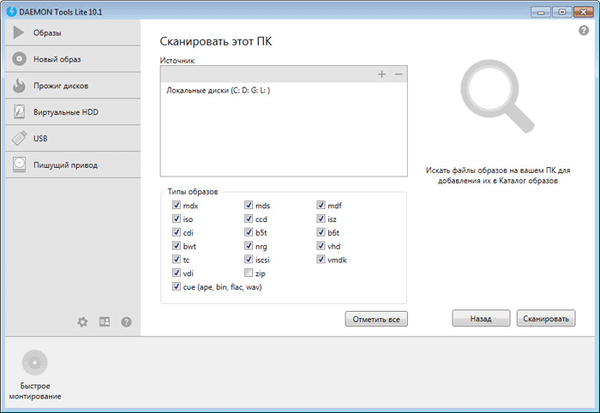
Na kartě obrázky můžete přidávat obrázky do „katalogu obrázků“ pomocí tlačítka „Přidat obrázek“ (plus) nebo vyhledat obrázek v počítači pomocí vyhledávání obrázků.
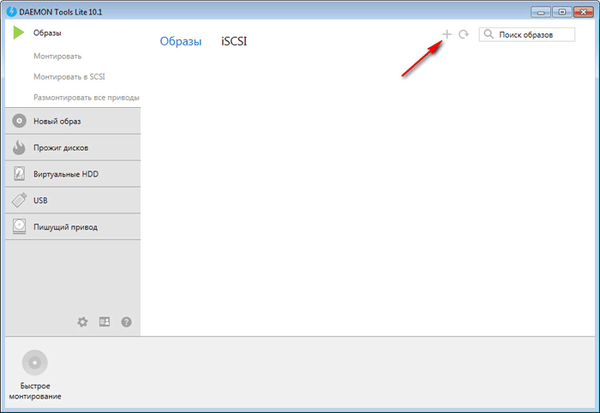
Nastavení Daemon Tools Lite 10
Nastavení DAEMON Tools Lite můžete zadat z hlavního okna programu. Klikněte na tlačítko „Nastavení“ (ozubené kolo) na panelu.
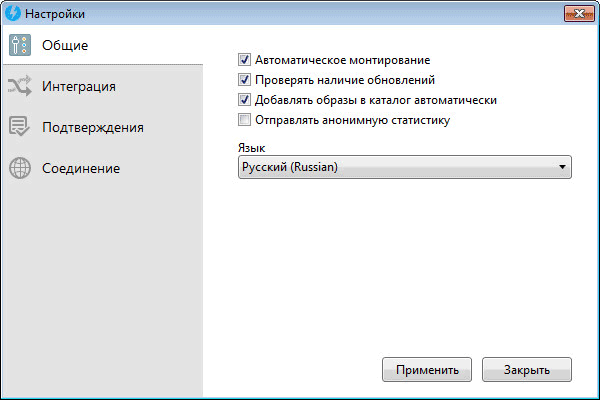
Na kartě „Integrace“ můžete změnit přidružení souborů k programu DAEMON Tools Lite.
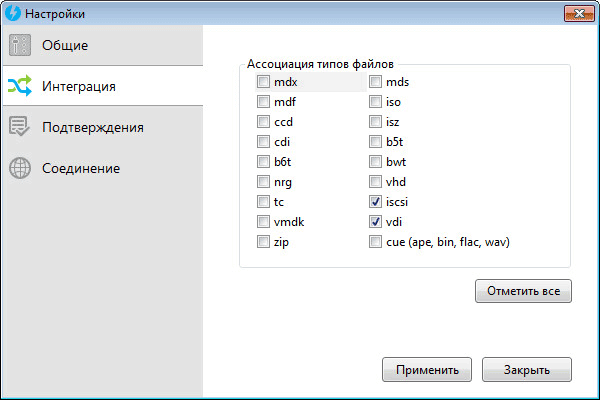
Jak připojit bitovou kopii disku v Daemon Tools Lite
Obraz disku můžete ke hře připojit v nástroji DAEMON Tools z hlavního okna programu nebo z místní nabídky.
Po přidání obrazu disku do Daemon Tools Lite můžete vybrat obrázek a poté kliknout na položku „Připojit“. Jiným způsobem můžete v katalogu obrazů kliknout pravým tlačítkem myši na bitovou kopii disku a v kontextové nabídce vybrat příkaz Připojit.
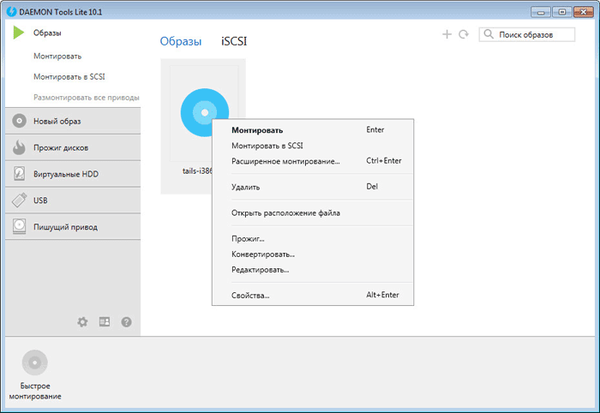
Poté se spustí instalace této hry do počítače..
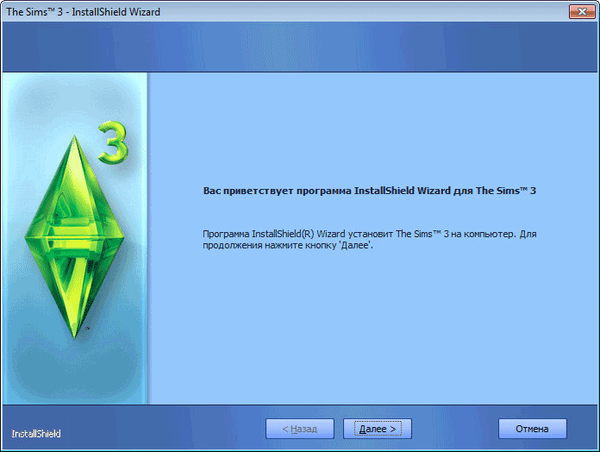
Při připojování obrázku v hlavním okně programu lze obrázek s hrou jednoduše přetáhnout myší z katalogu obrázků na tlačítko „Rychlá montáž“..
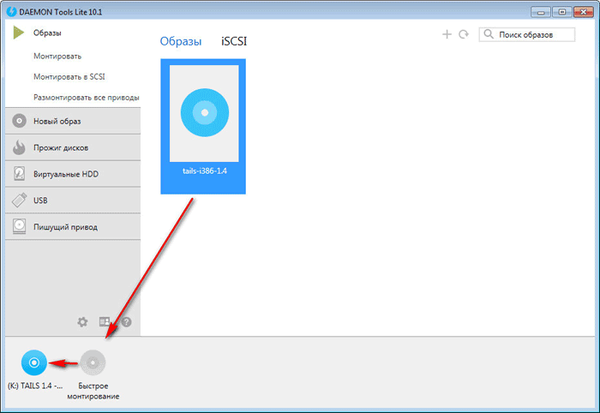
Chcete-li přidat bitovou kopii disku, můžete jednoduše kliknout na tlačítko "Rychlá montáž" a poté vybrat bitovou kopii počítače a přidat ji do emulátoru jednotky.
Mohlo by vás také zajímat:- Jak vypálit obraz Windows na disk - 7 způsobů
- Jak vytvořit virtuální disk v UltraISO
Poté se v Průzkumníku - jednotce BD-ROM s přidaným obrázkem objeví virtuální jednotka.
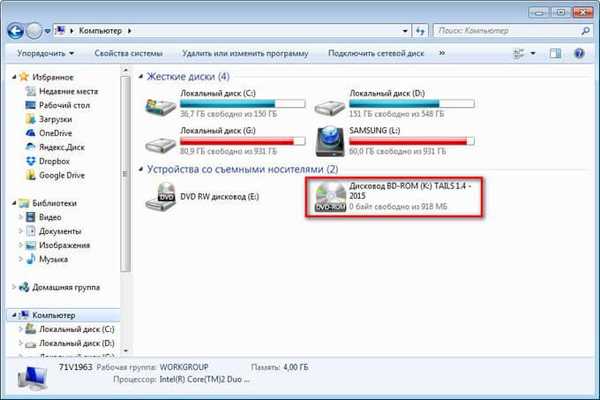
Jak odpojit obrázek v Daemon Tools Lite
Chcete-li obrázek odpojit, musíte v hlavním okně programu DAEMON Tools Lite kliknout na položku „Odpojit všechny jednotky“. Můžete také přesunout kurzor myši na obrázek obrázku, který je zobrazen na panelu virtuálního disku, a poté kliknout na červený kříž.

Tvůrci programu vyvinuli nový ovladač pro emulaci jednotek, který pracuje mnohem rychleji než dříve. K montáži a odpojování obrazů dochází téměř okamžitě.
Jak vytvořit bitovou kopii disku v Daemon Tools Lite
Proces vytváření bitové kopie disku lze spustit z hlavního okna programu DAEMON Tools Lite. Chcete-li to provést, musíte na kartě „Nový obrázek“ kliknout na tlačítko „Vytvořit obrázek z disku“. Další možnosti pro vytvoření obrázku nefungují ve bezplatné verzi programu.
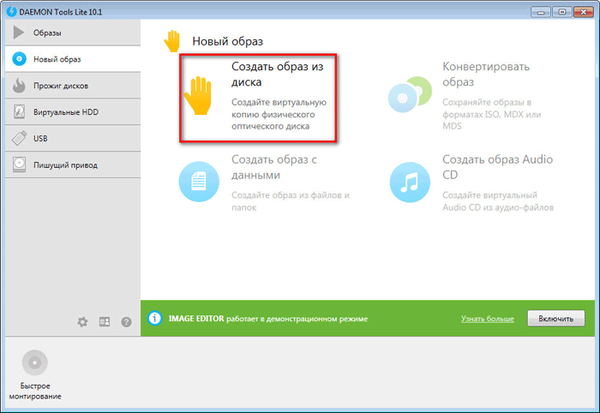
Poté se otevře nové okno „Vytvořit obrázek z disku“ v části „Základní nastavení“. Jednotka zobrazí jednotku vašeho počítače. Vložte do této jednotky herní nebo programový disk.
Můžete si vybrat místo, kam chcete obrázek uložit do počítače. V poli „Formát“ můžete vybrat formát (MDX, MDS, ISO) pro uložení bitové kopie disku.
Ostatní nastavení nefungují ve bezplatné verzi programu, včetně pokročilých možností.
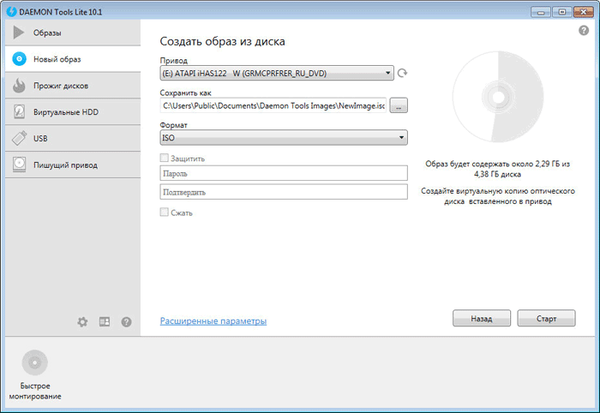
Po vytvoření obrázku bude nový obraz disku uložen do vybrané složky v počítači.
Závěry článku
Podobný program lze nainstalovat do počítače, který nemá fyzickou jednotku (netbooky, některé notebooky), protože takový program - emulátor disků CD / DVD / Blu-ray, může uživateli pomoci více než jednou. Virtuální jednotku v DAEMON Tools Lite 10 můžete použít jako skutečnou jednotku v počítači.
Pomocí bezplatného programu DAEMON Tools Lite můžete vytvářet a používat virtuální jednotku k instalaci a spouštění her a programů přímo z počítače, aniž byste k tomu použili fyzickou jednotku..
Související publikace:- WinDirStat pro analýzu a čištění místa na disku
- Vytvoření spouštěcí jednotky Flash v UltraISO
- Vytvoření spouštěcí jednotky flash v aplikaci Rufus
- Dexpot - další virtuální plochy
- MobaLiveCD - zkontrolujte spouštěcí flash disky a obrazy ISO











